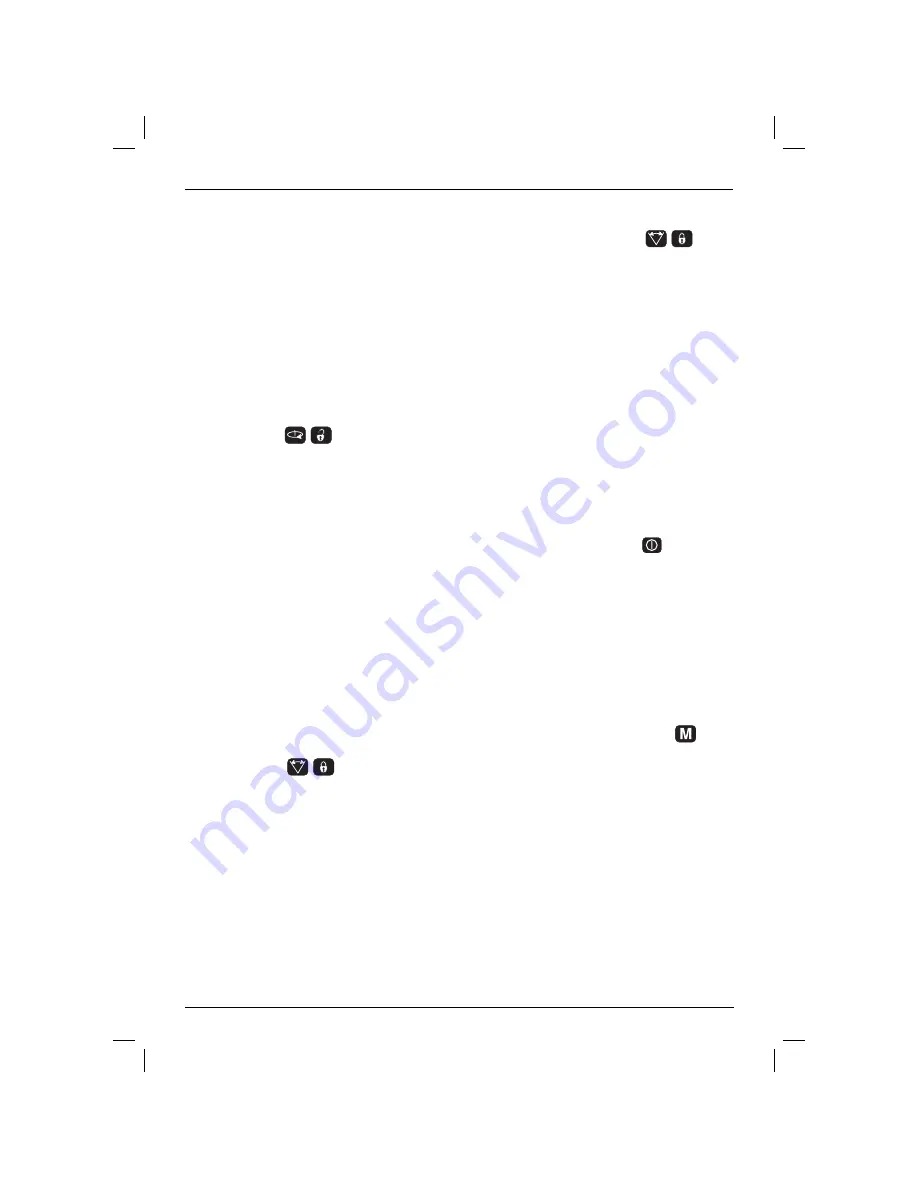
DANSK
14
BEMÆRK:
Hvis du trykker på
scannningsknappen og holder den nede, men
ikke drejer laserhovedet manuelt, aktiverer
enheden efter fire sekunder tilstanden Privat eller
Ingen fjernbetjening som beskrevet nedenfor.
VIGTIGT:
Fjernbetjeningen kan ikke anvendes til
Brugerdefineret scanning.
TILSTANDENE ÅBEN, PRIVAT OG INGEN FJERNBETJENING
DW079 Roterende laser og fjernbetjeningen kan
hver især betjenes i enten Eben eller Privat tilstand.
For at laseren og fjernbetjeningen skal kunne
fungere sammen, skal de begge være indstillet til
samme tilstand. Laserenheden kan også indstilles til
tilstanden Ingen fjernbetjening, hvorved den ignorerer
alle kommandoer fra fjernbetjeningen.
Åben tilstand
Laserenheden kan modtage kommandoer fra
alle D
E
WALT laserfjernbetjeninger, og fra visse
andre mærker af laserfjernbetjeninger. Dette
er den normale standardfunktionstilstand for
DW079 laserenheden.
Sådan aktiveres åben tilstand:
•
Tryk på hastighed/rotation-knappen (f)
og hold den nede (symbol med åben
hængelås ved siden af knappen).
•
Laserenheden vil starte i åben tilstand
som standardfunktionstilstand, hvis:
•
Laseren senest blev anvendt i åben
tilstand
ELLER
•
Laseren har været slukket i 8 timer efter,
at den blev anvendt i åben tilstand
ELLER
•
Batteripakken har været fjernet og isat
igen.
Privat tilstand
Laserenheden accepterer kun kommandoer fra
den fjernbetjening, der er tildelt af brugeren.
Sådan aktiveres Privat tilstand:
•
Tryk på scanningsknappen (g) på
laserenhedens kontrolpanel (symbol med
lukket hængelås) og hold den nede, og
tryk
samtidig
på scanningsknappen på
fjernbetjeningen (s) (symbol med lukket
hængelås) og hold den nede.
Efter 4 sekunder aktiveres Privat
tilstand på både laserenheden og
fjernbetjeningen. Som bekræftelse bipper
laserenheden, og LED’en (m) på laserens
kontrolpanel (ved siden af symbolet med
den lukkede hængelås) og LED’en (u) på
fjernbetjeningen (ved siden af symbolet
med den lukkede hængelås) blinker.
Ingen
fjernbetjening-tilstand
I denne tilstand ignorerer laserenheden alle
fjernbetjeningskommandoer.
Sådan aktiveres Ingen fjernbetjening-
tilstand:
•
Tryk på scanningsknappen (g) på
laserenheden og hold den nede (symbol
med lukket hængelås), men tryk
ikke
på
en knap på fjernbetjeningen.
Efter 4 sekunder bipper laserenheden,
og LED’en (m) ved siden af
hængelåssymbolet blinker.
Trådløs fjernbetjening (fi g. 1)
Med fjernbetjeningen kan én person betjene og
opstille laseren på afstand. Fjernbetjeningen har en
tænd/sluk-knap (n), manuel tilstand-knap (o), fire pile
(p, q), hastighed/rotation-knap (r) og scanningsknap
(s). Der er to indikator-LED’er på fjernbetjeningen:
send (t) and privat tilstand (u).
FJERNBETJENING: TÆND/SLUK-KNAP
Tryk på tænd/sluk-knappen på fjernbetjeningen
(n) for at sætte laserenheden i hviletilstand. I
hviletilstand slukkes alle laserenhedens funktioner
undtagen et periodisk blink fra strømindikatoren (j)
på laserenhedens kontrolpanel. Tryk på tænd/sluk-
knappen på fjernbetjeningen igen for at “vække”
laserenheden.
BEMÆRK:
For at slukke helt for laserenheden, skal
du trykke på tænd/sluk-knappen på laserenhedens
kontrolpanel. Laserenheden slukkes også
automatisk, hvis den efterlades i hviletilstand i
8 timer.
FJERNBETJENING: MANUEL TILSTAND-KNAP
For at aktivere Manuel tilstand skal du trykke på
manuel tilstand-knappen på fjernbetjeningen (o) og
holde den nede i 3 sekunder. Manuel tilstand skal
aktiveres for at kunne anvende manuel hældning.
(Se
Brug af manuel hældningstilstand
for en
komplet beskrivelse af denne funktion.)
For at genaktivere fuld selvnivellering skal du trykke
på manuel tilstand-knappen igen og holde den nede
i 3 sekunder.
Brug af manuel hældningstilstand:
Manuel hældningstilstand på DW079 gør det
muligt at deaktivere selvnivellering i den ene
akse (retning), så laseren kan hældes i den
akse. Den anden akse selvnivelleres fortsat
for at sikre, at laserstrålen kun hælder i den
ønskede retning.
Summary of Contents for DW079
Page 1: ...DW079 www eu ...
Page 3: ...1 Figure 1 t n q p o s r u l k j i h g f e m b c d a v w c z v y x w a Figure 2 ...
Page 4: ...2 Figure 5 Figure 4 Figure 3 ee ff hh gg cc dd ee bb aa gg ii cc hh bb cc kk jj kk ...
Page 5: ...3 Figure 7 Figure 8 Figure 9 Figure 6 A B pp qq oo nn mm ll ...
Page 6: ...4 Figure 10 Figure 12 L AA BB L A B Figure 11 ...
Page 119: ...117 ...













































